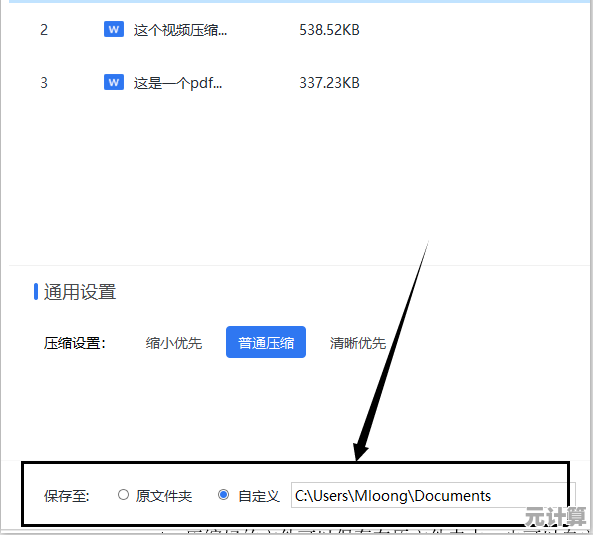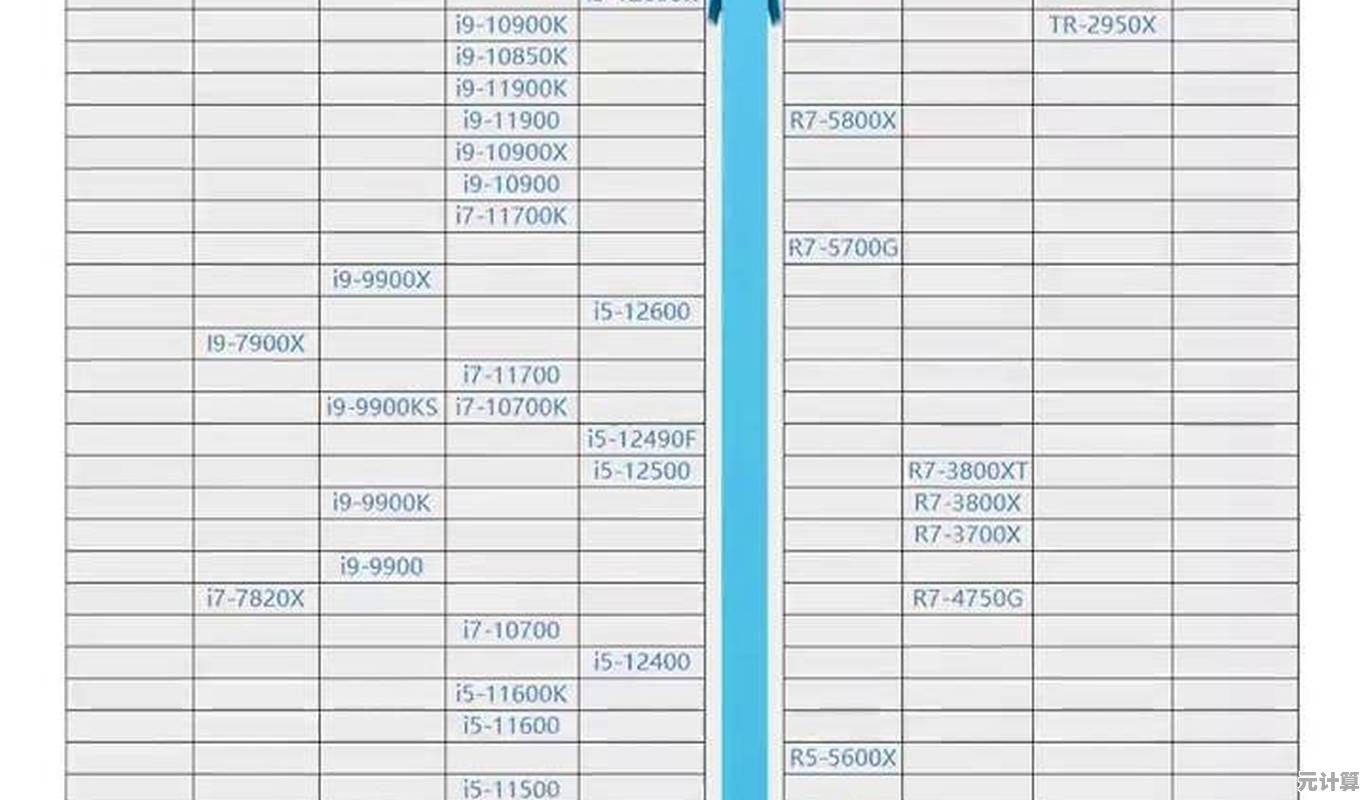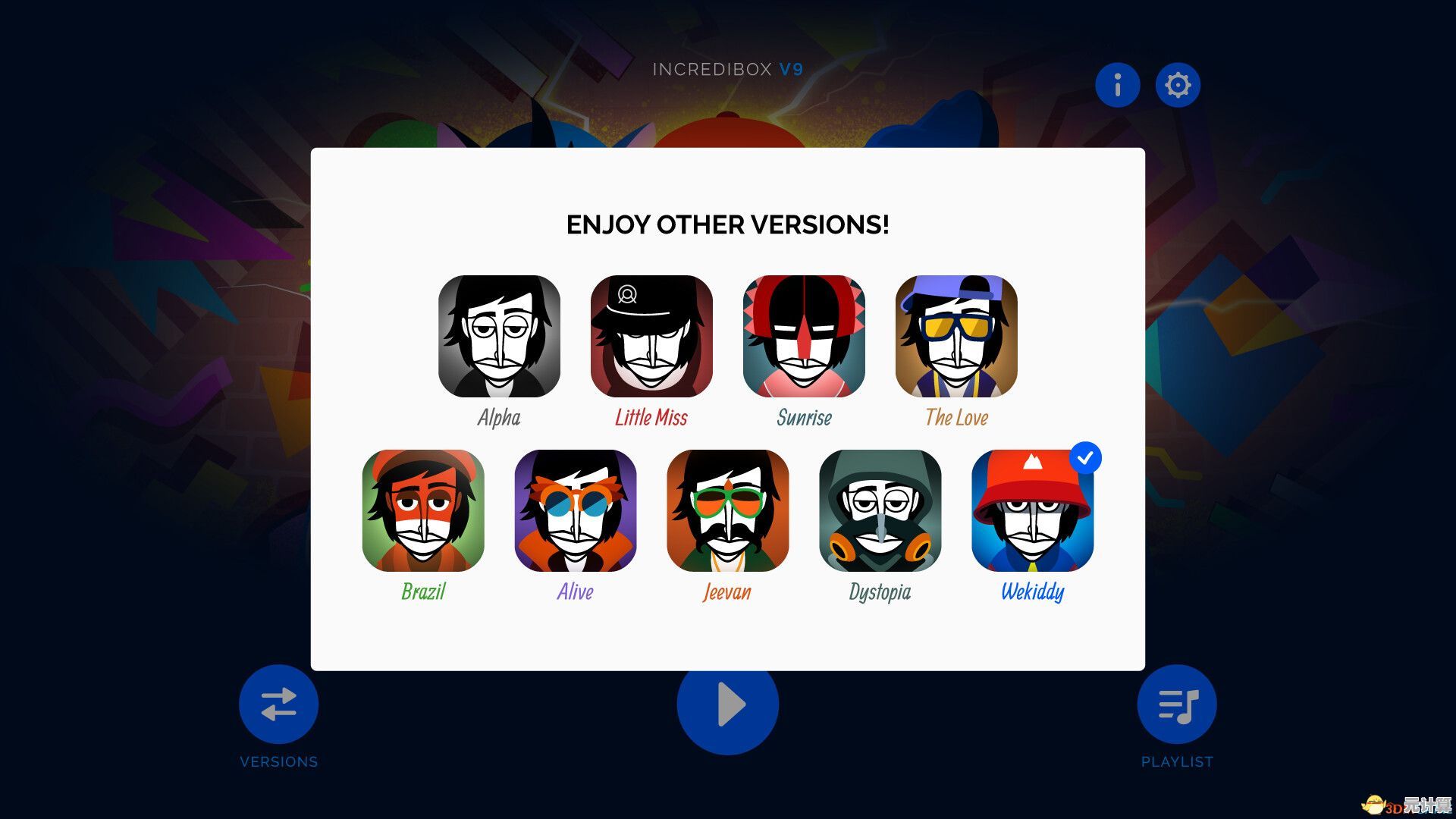家用路由器正确安装指南:从开箱到上网的详细步骤解析
- 问答
- 2025-09-20 09:48:35
- 2

从开箱到上网,手把手教你避坑!
刚买了个新路由器,兴冲冲拆开包装,结果发现说明书比高数课本还难懂?🤯 别慌,我上周刚折腾完,踩了一堆坑,现在把经验全倒给你,保证比官方指南接地气!
第一步:开箱别急着插电!先检查这些
拆包装时别学我,一激动把保修卡当废纸扔了(后来发现要注册延保…😅),盒子里应该有:
- 路由器本体(废话)
- 电源适配器(注意电压!我朋友拿错烧过一台)
- 网线(短的那根,长的要自备)
- 几根天线(有的要自己拧,别使蛮力)
个人建议:先拍张全家福,万一售后扯皮有证据!
第二步:摆位置玄学——放错=信号废一半
官方说“放中央高处”,但现实是:我家路由器放电视柜,结果厕所WiFi比2G网还慢📶💔,后来发现:
- 别塞金属柜子里(信号被吃了)
- 远离微波炉、蓝牙设备(干扰大户)
- 天线竖着比横着强(实测!)
骚操作:如果户型奇葩,试试“啤酒罐信号增强法”(剪个易拉罐套天线上,亲测能多穿一堵墙🍺)。

第三步:接线别搞反!光猫≠路由器
第一次装时,我把网线插光猫的“ITV口”上,死活上不了网…😤 正确姿势:
- 光猫的LAN口 → 路由器的WAN口(通常颜色不同)
- 电脑/电视 → 路由器的LAN口(如果想有线连接)
坑点预警:如果光猫自带WiFi,先关掉!否则俩信号打架,延迟高到能练耐心。
第四步:登录后台,密码别设成123456
连上路由器WiFi后(名称一般在底部标签),浏览器输168.1.1或168.0.1(不同品牌不同)。
- 默认账号/密码:通常是admin/admin,但华硕等品牌现在强制要求首次改密码👍
- WiFi名称建议:别用“FBI Surveillance Van”这种(邻居会笑死),但也别用门牌号(安全风险!)
- 加密选WPA3,如果设备支持的话(老设备选WPA2也行)
血泪史:有次设了复杂密码,结果自己忘了,只能重置路由器…现在密码记在冰箱贴上🍳。
第五步:测速+优化,别信运营商“千兆”鬼话
装完别嗨,先测速(用Speedtest或花瓣测速),如果速度不对:
- 重启大法:光猫+路由器全关,等30秒再开(玄学有用)
- 换信道:下个WiFi分析仪,挑个没人的信道(比如我家隔壁全挤在信道6,我切到11立马起飞🛫)
- 固件升级:路由器系统别万年不更新!
防蹭网小技巧
- 隐藏SSID:WiFi名称不广播(但要手动输入才能连)
- 限速邻居:如果发现有人蹭网,后台给他限速1Mbps,让他看视频卡成PPT😈
- 定时重启:设个每周自动重启,比啥优化都管用
本文由乐正鲸于2025-09-20发表在笙亿网络策划,如有疑问,请联系我们。
本文链接:http://max.xlisi.cn/wenda/31677.html